Page Summarizer AI とは何ですか?
Page Summarizer AI アドウェアは、ユーザーの同意なしにコンピュータに侵入し、不要な広告やポップアップを表示する悪意のあるソフトウェアの一種です。このアドウェアは、ユーザーをスポンサー付き Web サイトにリダイレクトし、さまざまな製品やサービスを宣伝することで作成者に収益をもたらすように設計されています。 Page Summarizer AI アドウェアは、コンピューターのパフォーマンスを低下させたり、ユーザーの閲覧習慣を追跡したり、マーケティング目的で個人情報を収集したりする可能性があります。
Page Summarizer AI は通常、フリーウェアやシェアウェア プログラムとのバンドル、偽のソフトウェア アップデート、悪意のある Web サイトなどの欺瞞的な戦術を通じてコンピュータに感染します。インストールされると、ブラウザの設定が変更され、Web ページに不要な広告が挿入され、ブラウザが未知の Web サイトにリダイレクトされる可能性があります。ユーザーは偽のダウンロード ボタンやリンクをクリックすることで、知らずに Page Summarizer AI アドウェアをダウンロードする可能性があるため、インターネットを閲覧したり、信頼できないソースからソフトウェアをダウンロードしたりする場合は注意が必要です。
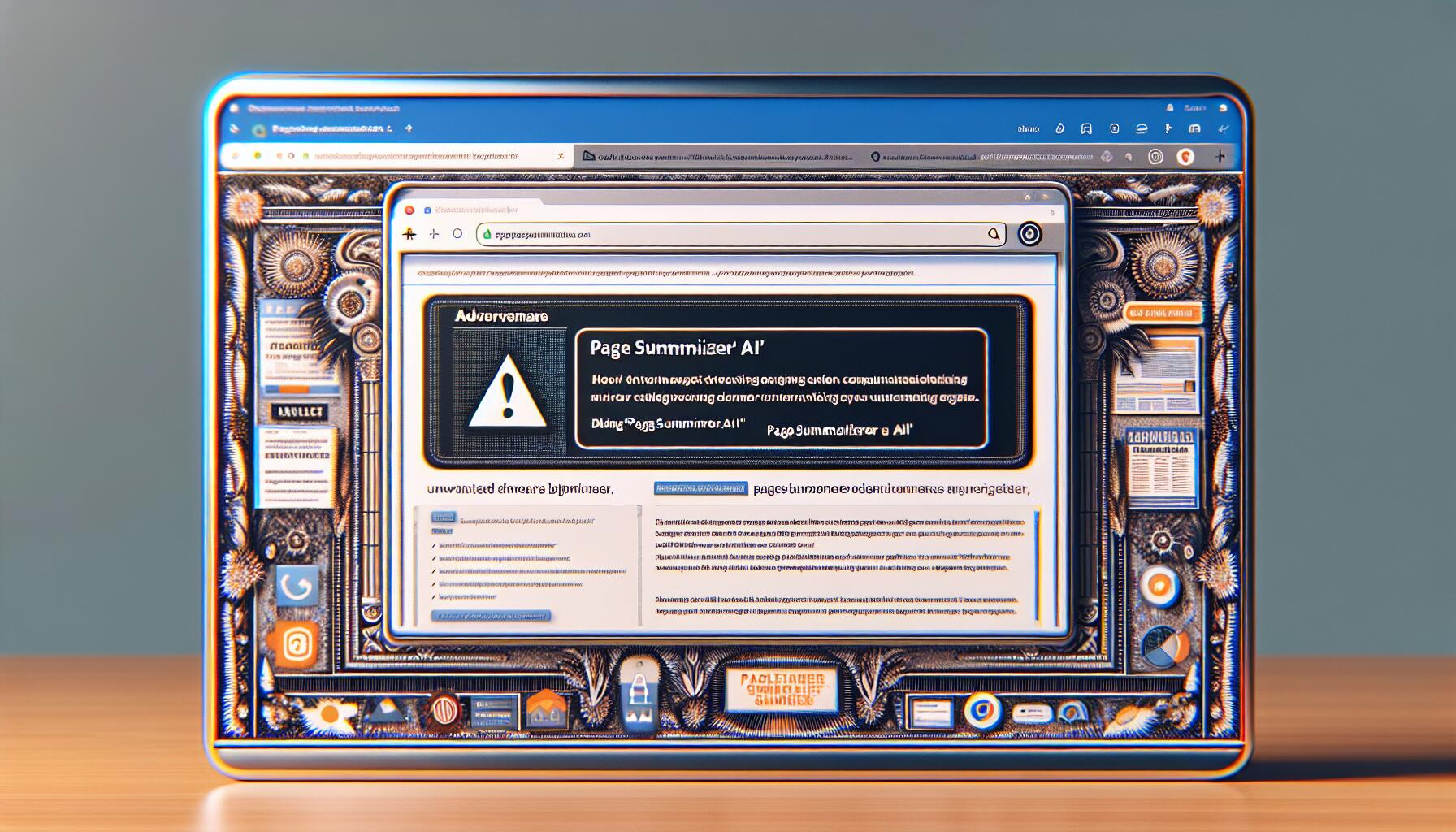
アドウェアがユーザーのコンピューターにどのように到達するか:
ユーザーが「便利な」プログラムまたはブラウザ拡張機能の広告に遭遇し、最初に使用許諾契約書を読んで、プログラムが広告を生成したりブラウザ設定を変更したりすることに気付かずにインストールしてしまうことがあります。 アドウェアのインストールの多くのケースは、ユーザーが無料または「ひびの入った」ソフトウェアをインストールし、追加のプログラムのインストールを担当するチェックボックスをオフにしない場合に発生します。 これらの余分なプログラムは通常、アドウェア、ブラウザハイジャック犯、その他の望ましくない可能性のあるソフトウェアになります。 ソースに関係なく、多くの場合、アドウェアだけがインストールされるプログラムではありません。 多くの場合、他のアプリもあります。 最良の場合、ユーザーを不要なサイトにリダイレクトしたり、ポップアップを開いたり、デフォルトの検索エンジンを変更したりするなど、迷惑をかけるプログラムになります。最悪の場合、スパイウェア、ランサムウェア暗号化などの悪意のあるプログラムがインストールされる可能性があります。
- 削除します Page Summarizer AI 自動的にアドウェア
- 削除します Page Summarizer AI インストールされたプログラムから
- 疑わしいプログラムをファイルエクスプローラーから削除する
- 削除します Page Summarizer AI ブラウザからのアドウェア
- PCを保護する方法 Page Summarizer AI およびその他のアドウェア
Page Summarizer AI アドウェアを自動的に削除します。
アドウェアを自動的に削除するか、以下の手動の手順を使用できます。
ただし、優れたウイルス対策ツールまたはマルウェア対策ツールを使用してシステムをスキャンし、Page Summarizer AI アドウェアとともにインストールされた可能性のある他のマルウェアや PUP (迷惑プログラム) を見つけて削除することをお勧めします。
Page Summarizer AI アドウェアを駆除できる可能性のあるその他のマルウェア対策ソフトウェア:
ノートン (Windows、macOS、iOS、Android) あなたの国が現在制裁下にある場合、リンクは正しく機能しない可能性があります。
Malwarebytes (Windowsの場合)
注: Page Summarizer AI からの通知が画面の隅 (モバイル デバイスの場合はロック画面とステータス バー) にポップアップ表示される場合は、 通知削除ガイド それらをオフにします。
インストールされているプログラムから Page Summarizer AI アドウェアを削除します。
コンピューターまたはその他のデバイスにインストールされているアプリケーションのリストにアクセスします (手順は以下にリストされています)。疑わしいプログラム、インストールした覚えのないプログラム、または Page Summarizer AI ポップアップが初めて表示される直前にインストールしたプログラムをアンインストールします。プログラムについてよくわからない場合は、その名前などをグーグルで検索してください。 「まあまあ何ですか」, 「まあまあのマルウェア」、など。XNUMXつのソースを信頼するだけでなく、複数のサイトが言っていることを確認してください。
Windowsの11:
- イベント Windows キーと I キーボードの(「i」)キー。 The 設定 ウィンドウが開きます。
- 左側のパネルで[ アプリ.
- 右側のパネルでをクリックします アプリケーションと機能.
- アンインストールするプログラムを見つけます。
- プログラムの横にあるXNUMXつのドットボタンをクリックして、 アンインストールする.
- クリック アンインストールする.
Windowsの10:
- 押したまま Windows キー
 ヒット X キー。
ヒット X キー。 - 選択 アプリケーションと機能 メニューから。
- オプション:をクリックします 並び替え: プログラムのリストの上にあり、 インストール日.
- アンインストールするプログラムを選択します。
- クリック アンインストールする.
Windows 8 / Windows 8.1:
- 押したまま Windows キー
 ヒット X キー。
ヒット X キー。 - 選択 プログラムと機能 メニューから。
- オプション:をクリックします にインストール 日付列の上にあるリストを日付で並べ替えます。
- 削除するプログラムを選択します。
- クリック アンインストールする.
Windowsの7:
- ソフトウェアの制限をクリック 開始 画面の左下隅にあるボタン。
- [スタート]メニューで[ コントロールパネル.
- 検索して選択 プログラムと機能 or プログラムをアンインストールします.
- オプション:をクリックします にインストール プログラムのリストの上にあり、日付で並べ替えます。
- 削除したいプログラムをクリックします。
- クリック アンインストールする.
マックOS:
- トップメニューでをクリックします Go => アプリケーション.
- 不要なアプリケーションをにドラッグします ゴミ 午前。
- 右クリックして ゴミ をクリックして 空のごみ箱.
アンドロイド:
- Open 設定.
- 選択 アプリ => アプリ.
- アンインストールするアプリをリストからタップします。
- 力が停止 ボタンが有効になっている場合。
- アンインストールする その後 OK 確認ポップアップで。
疑わしいプログラムをファイルエクスプローラーから削除します。
この手順は、経験豊富なコンピューターユーザーを対象としています。 意図しないものを誤って削除してしまう可能性があります。
悪意のあるプログラムがに表示されない場合があります プログラムと機能。 また確認してください は、%ProgramFiles%, %ProgramFiles(x86)%, %アプリデータ% および %LocalAppData% (これらはショートカットです。入力するか、コピーして、のアドレスバーに貼り付けてください。 ファイルエクスプローラ)。見慣れない名前のフォルダーが表示された場合は、その中身を確認し、インターネットでそれらの名前を検索して、それらが正規のプログラムに属しているかどうかを確認してください。明らかにマルウェアに関連しているものは削除してください。確信が持てない場合は、フォルダー自体を削除する前に、フォルダーのバックアップ コピーを作成する (別の場所にコピーする) こともできます。
Page Summarizer AI アドウェアをブラウザから削除します。
ブラウザから、新しくてなじみのない拡張機能を削除します。 それでも問題が解決しない場合は、広告の原因となっている拡張機能を手動で見つけることができます。 すべての拡張機能を無効にして、余分な広告が表示されないことを確認します。 その後、拡張機能を再度有効にして、XNUMXつずつ無効にし、広告が引き続き表示されるかどうかを確認します。
Page Summarizer AI Adware を Google Chrome から削除します。
- GoogleChromeブラウザを開きます。
- XNUMXつのドットメニューボタンをクリックします
 ウィンドウの右上隅にあります。
ウィンドウの右上隅にあります。 - 選択 その他のツール はこちらをご覧ください。⇒ 拡張機能.
- 拡張機能を無効にするには、青いトグルをクリックして灰色に変えます。
- 拡張機能をアンインストールするには、をクリックします 削除する その下。
- クリック 削除します ダイアログボックスに表示されます。
Page Summarizer AI アドウェアを Microsoft Edge から削除:
- MicrosoftEdgeブラウザを開きます。
- ウィンドウの右上隅にある省略記号ボタンをクリックします。
- 選択 拡張機能.
- 拡張機能を無効にするには、青いトグルをクリックして透明にします。
- 拡張機能をアンインストールするには、拡張機能をクリックしてからクリックします アンインストールする ページの下部にあります。
- クリック 削除します ダイアログボックスに表示されます。
Page Summarizer AI Adware を Safari から削除します。
- Safariブラウザを開きます。
- トップメニューで選択 Safari => 環境設定.
- 選択 拡張機能 新しいウィンドウの上部にあるタブ。
- 左側のパネルで不要な拡張子を選択します。
- 拡張機能を無効にするには、チェックを外します まあまあ有効にする チェックボックスをオンにします。
- 拡張機能をアンインストールするには、をクリックします アンインストールする ボタンをクリックします。
- クリック アンインストールする 確認するか、求められた場合はクリックします Finderで表示.
- 不要なアプリケーションを画面の右下隅にあるゴミ箱にドラッグします。
Mozilla Firefox から Page Summarizer AI Adware を削除します。
- MozillaFirefoxブラウザを開きます。
- メニューボタンをクリックします
 をクリックして アドオン.
をクリックして アドオン. - 選択 拡張機能 左側のタブ
- アドオンを無効にするには、青いトグルをクリックして薄い灰色に変えます。
- アドオンをアンインストールするには、アドオンの横にある3つのドットボタンをクリックして、 削除します.
- クリック 削除します ダイアログボックスに表示されます。
Opera から Page Summarizer AI アドウェアを削除します。
- Operaブラウザを開きます。
- イベント Ctrlキー +シフト + E 拡張機能マネージャーを開くためのキー。
- 拡張機能を無効にするには、をクリックします 無効にします その下のボタン。
- アドオンを削除するには、をクリックします x ボタンをクリックします。
- クリック OK 確認を求められたとき。
Page Summarizer AI やその他のアドウェアから PC を保護する方法:
- セキュリティ機能を無効にしないでください。 マルウェアがシステムに侵入するのを防ぐために、ウイルス対策ソフトウェア、ファイアウォール、その他のセキュリティ機能を有効にして最新の状態に保ちます。
- 信頼できないソースからのソフトウェアのダウンロードは避けてください。 ソフトウェアとともにマルウェアがダウンロードされるリスクを最小限に抑えるために、馴染みのない Web サイトや信頼できない Web サイトからソフトウェアをダウンロードすることは控えてください。
- 優れた広告ブロックブラウザ拡張機能をダウンロードして使用します。 uBlock Origin、Adguard、または Adblock Plus。ダウンロードする前に、拡張機能が本物であり、似た名前の模造品ではないことを確認してください。多くの場合、それらはそれ自体がアドウェアです。
- 疑わしいリンクやポップアップをクリックしないでください。 マルウェア感染につながる可能性があるため、未知または信頼できないソースからのリンクやポップアップ広告をクリックしないでください。
- ソフトウェアを最新の状態に保つ: オペレーティング システムやその他のソフトウェアを定期的に更新して、アドウェアが悪用する可能性のあるセキュリティの脆弱性にパッチを当てます。
- 不明な送信者からのメールの添付ファイルを開かないでください。 電子メールの添付ファイルには、コンピュータに感染する可能性のあるマルウェアが含まれている可能性があるため、特に見知らぬ送信者からのものには注意してください。
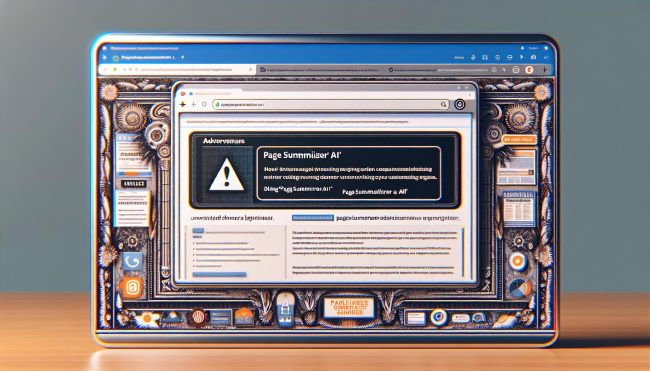
 ウィンドウの右上隅にあります。
ウィンドウの右上隅にあります。